Nincsenek Windows 10 hálózati protokollok
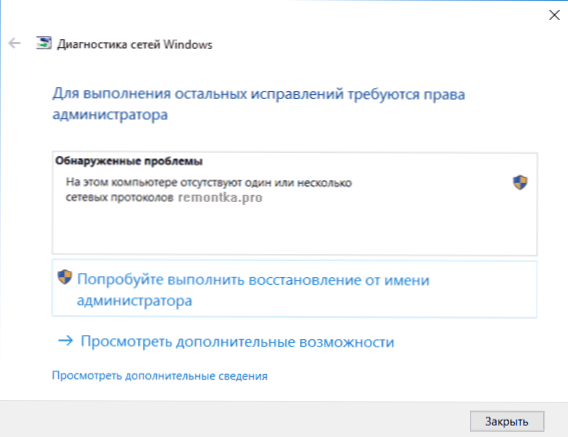
- 3913
- 400
- Takács Tamás Csaba
Ha amikor a nem törvényeket diagnosztizálja, a Windows 10 -ben nem dolgozó internetes vagy helyi hálózattal, akkor üzenetet kap arról, hogy ezen a számítógépen nincs egyetlen vagy több hálózati protokoll, akkor a probléma megoldására számos módja van Az alábbi utasítások, amelyek közül az egyik, remélem, hogy segíteni fog.
Az indítás előtt azonban azt javaslom, hogy kapcsolja ki és csatlakoztassa a kábelt a PC-hálózathoz, és (OR) az útválasztóhoz (beleértve ugyanezt a WAN-kábellel az útválasztóhoz, ha van Wi-Fi kapcsolata), mint történik, amint történik, mivel előfordul, hogy a "nincs hálózati protokoll" problémát a hálózati kábel rossz csatlakozása okozza.
Megjegyzés: Ha gyanúja van, hogy a probléma a hálózati kártya-illesztőprogramok vagy a vezeték nélküli adapter frissítéseinek automatikus telepítése után jelent meg, akkor figyeljen a cikkekre is, a Windows 10-en, és a Wi-Fi kapcsolat nem működik vagy a Windows 10 -re korlátozódik.
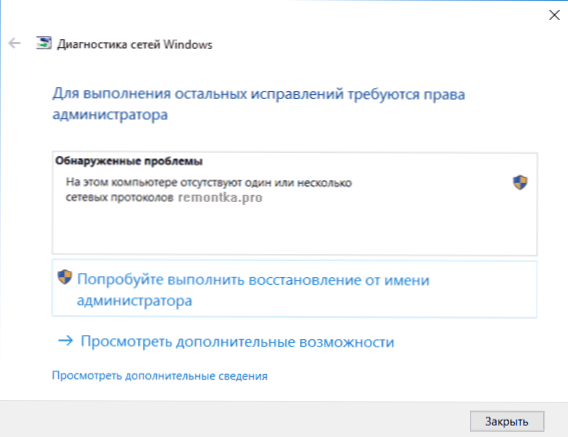
TCP/IP és Winsock
Az első dolog, amit kipróbálunk, ha a hálózati hibák diagnosztizálása azt írja, hogy egy vagy több Windows 10 hálózati protokoll hiányzik - a Winsock és a TCP/IP protokoll ürítése.
Ehhez egyszerű: Futtassa a parancssort az adminisztrátor nevében (a jobb egérgombbal kattintson a "Start" gomb segítségével, válassza ki a kívánt menüpontot), és írja be a következő két parancsot (mindegyik után az ENTER megnyomásával) :
- Netsh int ip reset
- Netsh winsock visszaállítás
Ezeknek a parancsoknak a kitöltése után indítsa újra a számítógépet, és ellenőrizze, hogy a probléma megoldódott -e: a hiányzó hálózati protokoll problémáinak nagy valószínűséggel nem lesz nem.
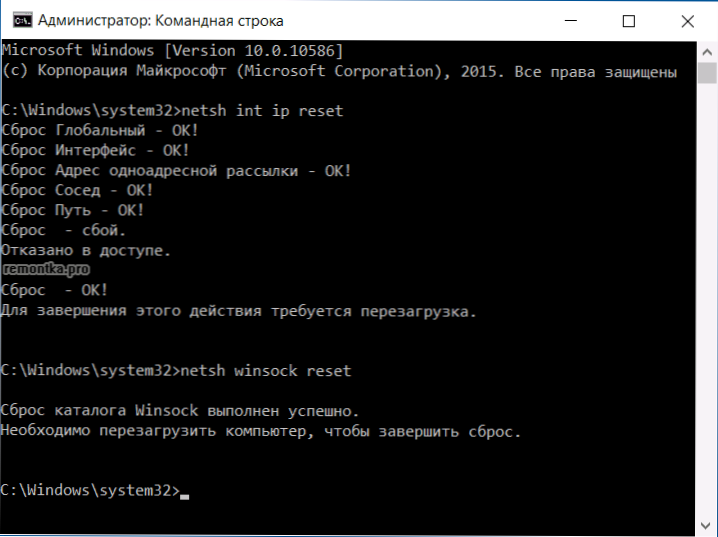
Ha ezeknek a parancsoknak az első végrehajtásakor olyan üzenetet fog látni, amely megtagadja a hozzáférést, akkor nyissa meg a Registry szerkesztőjét (Win+R Keys, Enter Regedit), akkor lépjen a szakaszra (a bal oldali mappák) HKEY_LOCAL_MACHINE \ System \ CurrentRolSet \ Control \ NSI \ EB004A00-9B1A-11D4-0050047759BC \ 26 \ 26 \ 26 majd kattintson a jobb egérgombbal ebben a szakaszban, válassza a „Megbontás” tétel lehetőséget. Adja meg az "All" csoportot a szakasz megváltoztatásához, majd hajtsa végre a parancsot (és ne felejtse el újraindítani a számítógépet ezután).
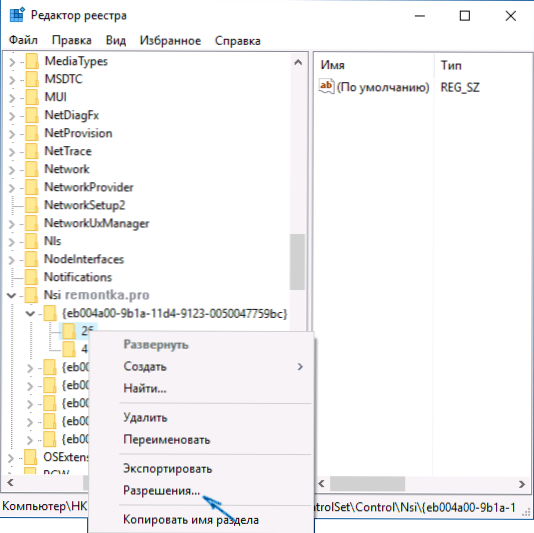
Válasszuk le a netbios -t
Egy másik módja annak, hogy ebben a helyzetben megoldja a kapcsolatot és az internetet, amely néhány Windows 10 felhasználó számára működik - A NetBIOS leválasztása a hálózati kapcsolathoz.
Próbálja meg befejezni a következő lépéseket:
- Nyomja meg a Win+R gombokat a billentyűzeten (a Win Gye a Windows emblémával), és írja be az NCPA -t.CPL, majd kattintson az OK gombra vagy az Enter billentyűt.
- Kattintson a jobb egérgombbal az internetkapcsolat szerint (helyi hálózat vagy Wi-Fi szerint), válassza a "Tulajdonságok" lehetőséget.
- A protokollok listájában válassza az IP 4. verzió (TCP/IPv4) lehetőséget, és kattintson az alábbi "Tulajdonságok" gombra (ugyanakkor, egyébként, ellenőrizze, hogy bekapcsol -e ezt a protokollot) be kell kapcsolni).
- A Tulajdonságok ablak alján kattintson a "Ezen felül" gombra.
- Nyissa meg a Wins fület, és telepítse a "Netbios letiltása a TCP/IP -n keresztül".
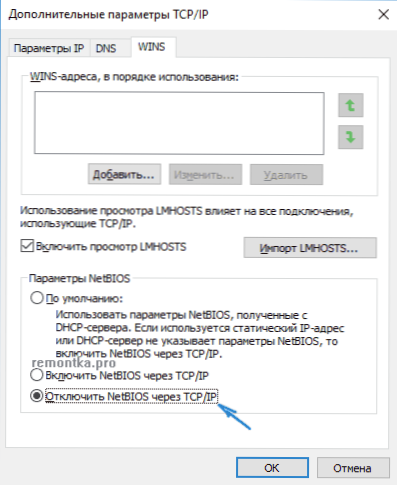
Alkalmazza a elkészített beállításokat, és indítsa újra a számítógépet, majd ellenőrizze, hogy a kapcsolat megszerezte -e, ahogy kellene.
Olyan programok, amelyek hibát okoznak a Windows 10 hálózati protokollokkal
Az internettel kapcsolatos hasonló problémák harmadik féltől származó programokat okozhatnak számítógépre vagy laptopra, és bármilyen ravasz módon hálózati kapcsolatokkal (hidak, virtuális hálózati eszközök létrehozása stb.D.).
A kiváltott probléma - LG Smart Share - köztük, de ezek lehetnek más hasonló programok, valamint virtuális gépek, Android emulátorok és hasonló szoftverek is. Továbbá, ha a Windows 10 -ben a közelmúltban valami megváltozott az antivírus vagy a tűzfal szempontjából, ez problémát is okozhat, ellenőrizze.
A probléma megoldásának egyéb módjai
Először is, ha a problémád hirtelen felmerült (t.E. Korábban minden működött, de nem telepítette újra a rendszert), talán képes lesz segíteni a Windows 10 helyreállításában.
Más esetekben a hálózati protokollok problémájának oka (ha a fenti módszerek nem segítettek) a hálózati adapter helytelen mozgatórugói (Ethernet vagy Wi-Fi). Ugyanakkor az eszköz diszpécserében továbbra is látni fogja, hogy "az eszköz jól működik", és az illesztőprogramot nem kell frissítenie.
Általános szabály, hogy elősegíti az illesztőprogram meghajtóját (az eszközkezelőben - a jobb egérgombbal kattint az eszközre - tulajdonságok, a meghajtó lap "tekercse", vagy a laptop "régi" hivatalos vezetőjének kényszerített telepítése - vagy a számítógép alaplapja. A részletes lépéseket két iránymutatás írja le, amelyeket a cikk elején említenek.

